
Pressemitteilung -
Was ist SDelete und wie kann man damit Dateien sicher löschen?
Normalerweise verwenden Menschen die Tastenkombination Strg + Entf, um jede Datei auf einer Festplatte zu löschen. Aber die Datei wird dadurch nicht tatsächlich von der Festplatte entfernt, da Windows nur den Index für diese Datei im Dateisystem löscht. In der Tat wird der Speicherplatz, der die Datei belegt, nur als wiederbeschreibbar markiert, die ursprünglichen Daten bleiben jedoch erhalten, bis neue Daten diesen Bereich überschreiben.
Sobald der Speicherplatz teilweise oder vollständig überschrieben ist, ist die zuvor gelöschte Datei nicht mehr wiederherstellbar. Dies kann störend sein, da Sie nicht wissen, wann eine solche Situation passieren könnte. Es kann sein, die gelöschte Datei nach einigen Monaten immer noch verfügbar ist. In der Zwischenzeit müssen Sie Ihren PC oder Ihre Festplatte verkaufen oder verschenken. Dabei besteht die Möglichkeit, dass der neue Besitzer die gelöschten Dateien mit einer Dateiwiederherstellungssoftware wiederherstellt. Dies könnte Ihre Privatsphäre beeinträchtigen.
Um Dateien sicher und dauerhaft zu löschen, stellt Ihnen Microsoft ein Befehlszeilentool – SDelete – zur Verfügung.
Was ist Sysinternals SDelete?
Dieses Windows-Tool, SDelete, kann Ihnen dabei helfen, vorhandene Dateien und alle Dateien, die sich in den nicht zugeordneten Partitionen einer Festplatte befinden (einschließlich gelöschter und verschlüsselter Dateien), sicher zu löschen. Sobald Ihre Dateien von diesem Tool bereinigt werden, verschwinden sie für immer und können nicht mehr wiederhergestellt werden, auch wenn Sie eine professionelle Datenrettungssoftware nutzen.
Microsoft SDelete verwendet den Standard DOD 5220.22-M des US-Verteidigungsministeriums für die Behandlung von vertraulichen Informationen und verlässt sich auf die Windows-Defragmentierungs-API, um zu prüfen, welche Festplattencluster gelöschte Dateien enthalten.
Empfehlung: Sichern Sie Ihre Dateien, bevor Sie SDelete verwenden
Wie bereits erwähnt, sind die durch SDelete gelöschten Dateien nicht wiederherstellbar. Bevor Sie den Löschvorgang durchführen, empfehlen wir Ihnen dringend, wichtige Dateien zu sichern, um versehentlichen Datenverlust zu vermeiden. Außerdem sollten Sie sicherstellen, dass Sie über ein Backup Ihrer wichtiger Daten verfügen, bevor Sie Ihren PC verkaufen oder entsorgen.
Wie kann man die Festplattendaten schnell sichern? Hierbei ist eine kostenlose und zuverlässige Backup-Software für Windows, MiniTool ShadowMaker, hilfreich. Diese Software ermöglicht es Ihnen, ein Backup Ihrer entscheidenden Daten schnell zu erstellen, und stellt zwei Modi zur Verfügung: Image-Backup und Dateisynchronisierung.
Beim ersten Modus Image-Backup werden die ausgewählten Dateien in einer Image-Datei komprimiert, sodass Sie eine Datenwiederherstellung durchführen müssen, wenn Sie die gesicherten Daten verwenden möchten. Im Gegensatz dazu können Sie die synchronisierten Daten direkt nutzen, da beim Modus Dateisynchronisierung der Originalordner und der Zielordner identisch sind.
Klicken Sie jetzt auf die untenstehende Schaltfläche, um MiniTool ShadowMaker herunterzuladen und damit eine Datensicherung zu starten.

Hier zeigen wir Ihnen Schritt für Schritt, wie Sie ein Daten-Backup durch Dateisynchronisierung erstellen können:
1. Starten Sie MiniTool ShadowMaker und klicken Sie auf Testversion beibehalten, um zur Hauptoberfläche zu gelangen.
2. Gehen Sie zur Seite Synchronisieren, klicken Sie auf QUELLE und markieren Sie die Elemente, die Sie synchronisieren möchten. Klicken Sie auf OK, um fortzufahren.
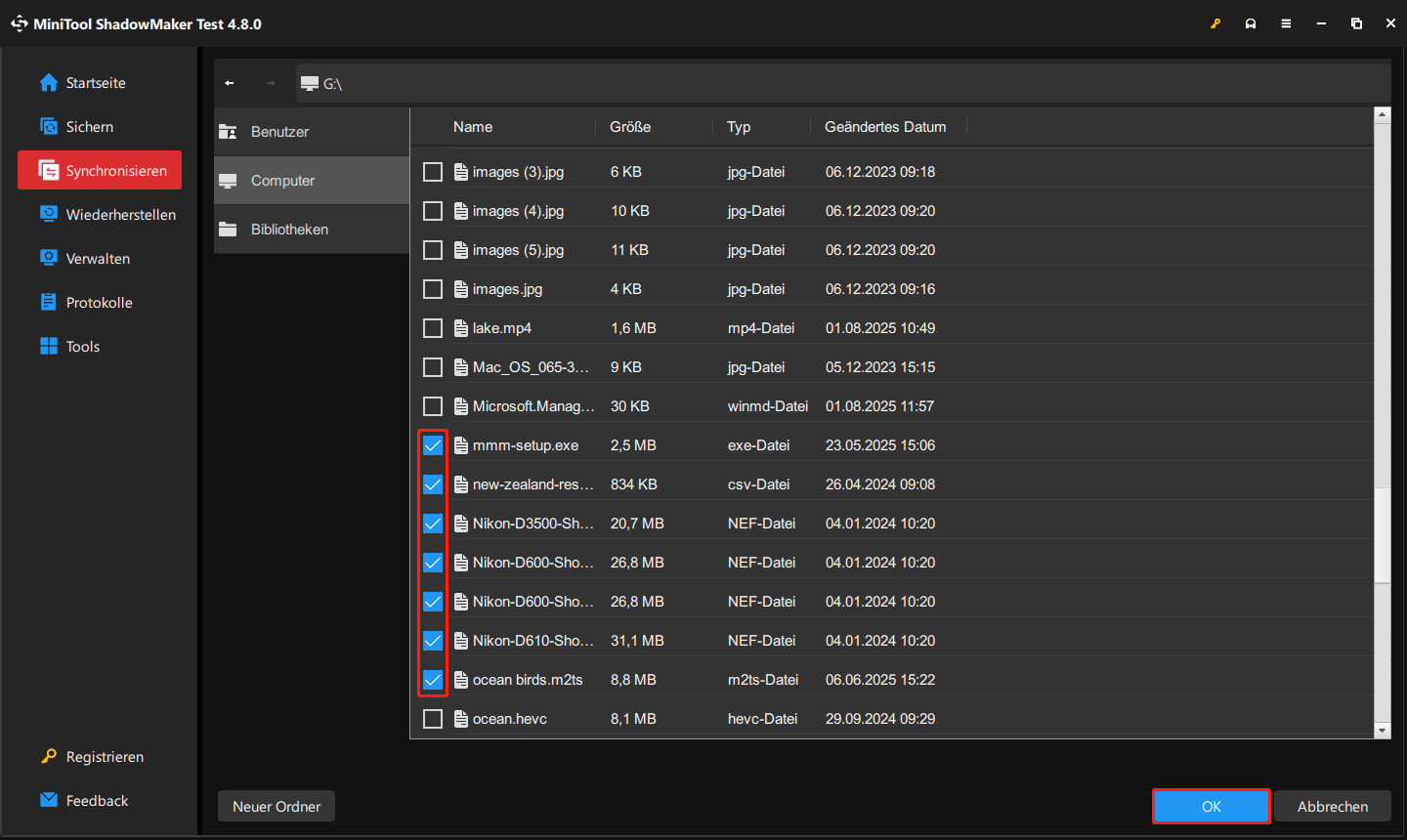
3. Anschließend klicken Sie auf ZIEL, um einen Speicherort auszuwählen, darunter ein USB-Laufwerk, eine externe Festplatte oder ein freigegebener Ordner. Zudem können Sie per Rechtsklick den ausgewählten Zielordner umbenennen oder einen neuen Ordner erstellen und als Zielort festlegen.
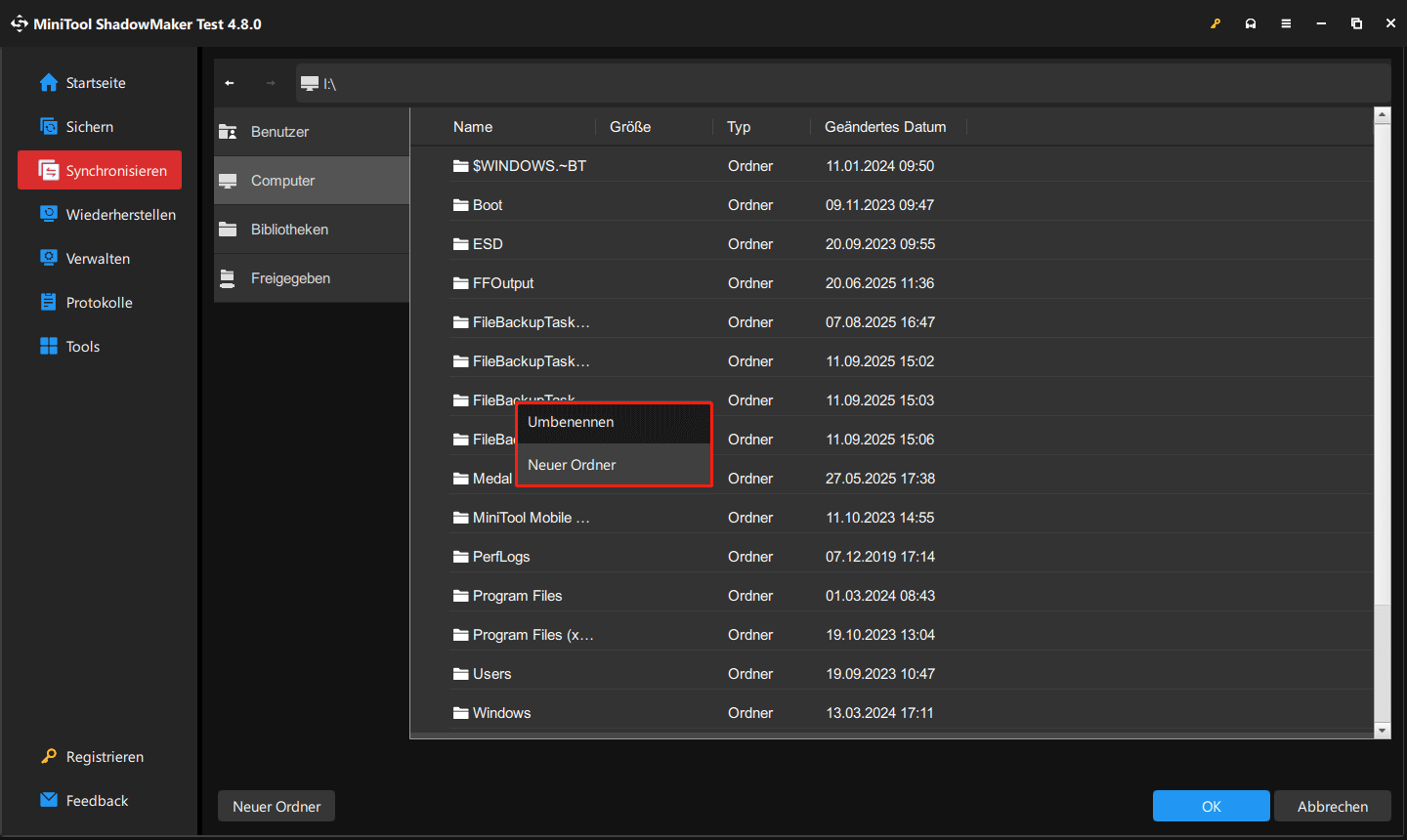
4. Starten Sie die Dateisynchronisierung, indem Sie unten rechts auf Jetzt synchronisieren klicken.
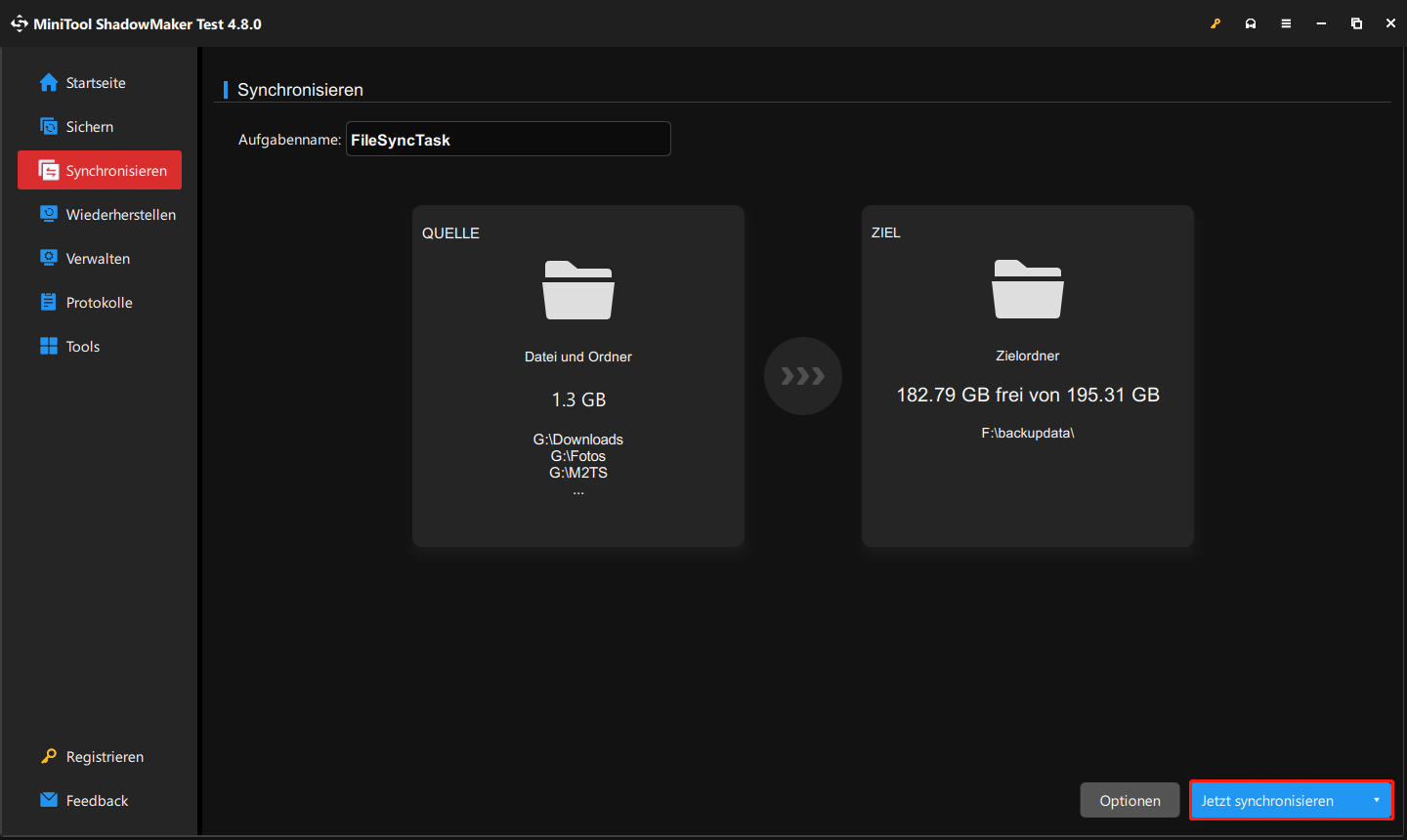
Nachdem Sie Ihre wertvollen Dateien gesichert haben, ist es an der Zeit, Dateien mit SDelete zu löschen. Im Folgenden finden Sie eine Schritt-für-Schritt-Anleitung zur Verwendung von SDelete.
Wie kann man SDelete unter Windows verwenden?
SDelete herunterladen und hinzufügen
Schritt 1. SDelete herunterladen
Windows SDelete kann heruntergeladen werden. Laden Sie das Dienstprogramm über diesen Link herunter.
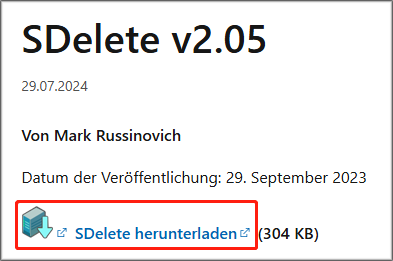
Schritt 2. SDelete zu CMD hinzufügen
SDelete verfügt über kein herkömmliches Installationsprogramm. Stattdessen ist die heruntergeladene Datei eine ZIP-Datei, die zwei ausführbare Dateien enthält: sdelete.exe für 32-Bit-Versionen und sdelete64.exe für 64-Bit-Versionen. Vielleicht entscheiden Sie sich dafür, auf die EXE-Datei zu doppelklicken. Dies funktioniert jedoch nicht.
Um SDelete in der Eingabeaufforderung (CMD) zu verwenden, müssen Sie einige Einstellungen konfigurieren. Gehen Sie einfach wie folgt vor:
1. Extrahieren Sie die Datei in einen Ordner namens SDelete. Sie können diesen Ordner auf Ihren Desktop oder auf den Pfad C:\Program Files verschieben.
2. Klicken Sie im Datei-Explorer mit der rechten Maustaste auf Dieser PC und wählen Sie im Kontextmenü Eigenschaften aus.
3. Scrollen Sie im neuen Fenster nach unten und klicken Sie auf Erweiterte Systemeinstellungen.
4. Daraufhin erscheint ein Popup-Fenster. Klicken Sie unter der Registerkarte Erweitert auf die Schaltfläche Umgebungsvariablen.
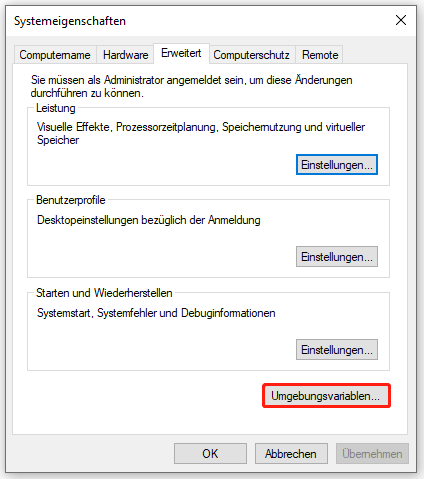
5. Klicken Sie im Abschnitt Benutzervariablen für Benutzernamen auf Path und dann auf Bearbeiten.
6. Im neuen Fenster klicken Sie auf Durchsuchen und wählen Sie den Ordner SDelete aus, um ihn zur Liste hinzuzufügen.
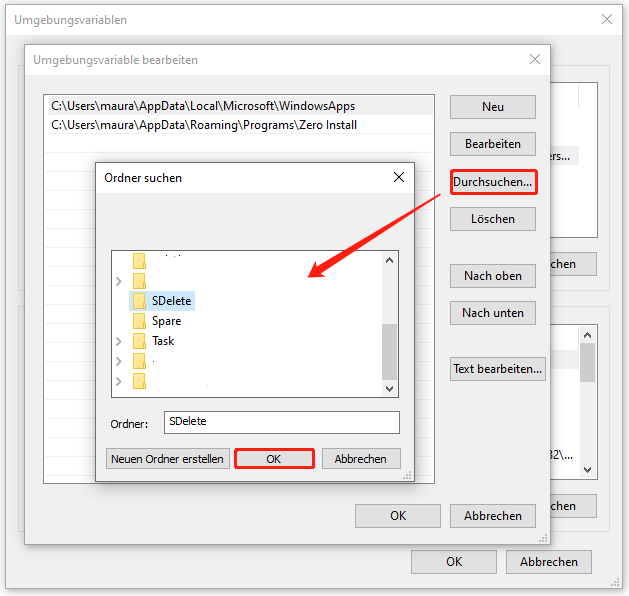
7. Anschließend klicken Sie dreimal auf OK, um Ihre Änderungen zu speichern.
Nun können Sie SDelete in der Eingabeaufforderung verwenden, um Ihre Dateien oder Ordner sicher zu löschen.
Wie kann man Dateien mit SDelete löschen?
Microsoft zufolge können Sie mit diesem Befehlszeilenprogramm SDelete eine oder mehrere Dateien und Verzeichnisse löschen. Sie können auch damit freien Speicherplatz auf Ihrem logischen Datenträger bereinigen. Es akzeptiert Platzhalterzeichen als Teil der Dateiangabe oder des Verzeichnisses.
Geben Sie cmd in die Windows-Suche ein und wählen Sie die Option Als Administrator ausführen. Anschließend führen Sie den Befehl sdelete im CMD-Fenster aus, sodass die folgende Anzeige erscheint:
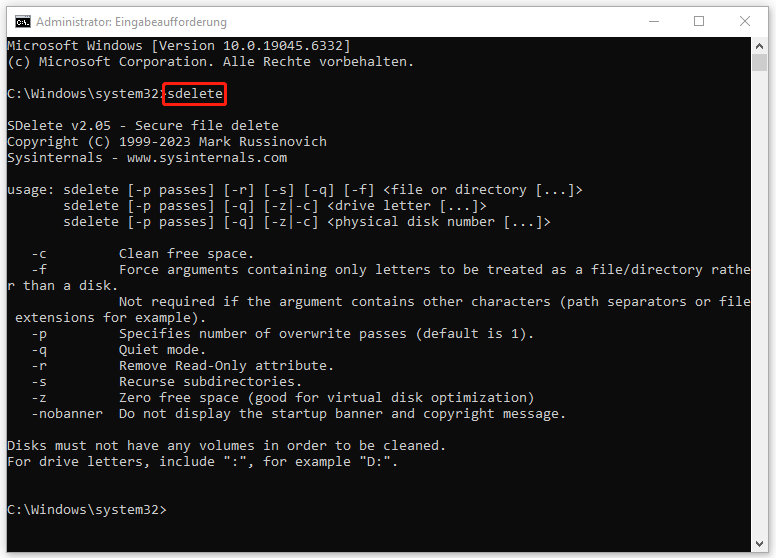
-c: Bereinigt den freien Speicherplatz.
-f: Erzwingt, dass Argumente, die nur aus Buchstaben bestehen, als Datei oder Verzeichnis und nicht als Datenträger behandelt werden.
Nicht erforderlich, wenn das Argument andere Zeichen (z. B. Pfadtrennzeichen oder Dateiendungen) enthält.
-p: Gibt die Anzahl der Überschreibvorgänge an (Standard ist 1).
-q: Ruhemodus.
-r: Entfernt das Schreibgeschützt-Attribut.
-s: Bezieht Unterverzeichnisse rekursiv ein.
-z: Füllt freien Speicherplatz mit Nullen (geeignet für die Optimierung von virtuellen Datenträgern).
Als Nächstes finden Sie einige praxisnahe Beispiele:
Dateien oder Ordner mit SDelete sichern löschen
sdelete -s D:\pictures – Mit diesem Befehl können Sie den Ordner pictures und alle Unterordner sicher löschen, die sich auf dem Laufwerk D: befinden.
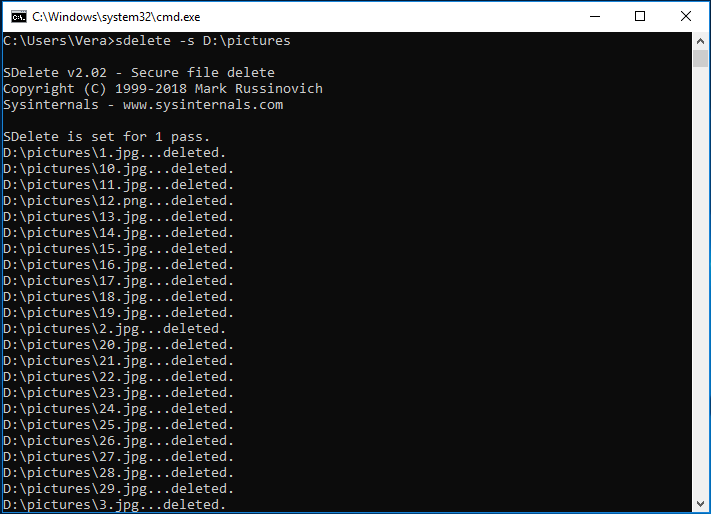
Wenn Sie nur eine einzige Datei auf dem Desktop löschen möchten, führen Sie diese Befehle aus:
cd desktop
sdelete –p 2 test.txt
Dadurch die die Datei test.txt auf dem Desktop gelöscht, und es werden zwei Überschreibvorgänge durchgeführt.
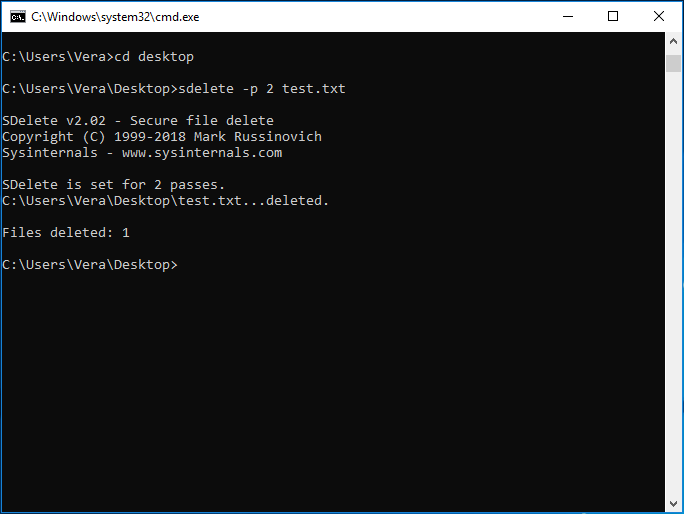
Kurz gesagt: Alle SDelete-Befehle zum Löschen von Dateien basieren auf folgendem Grundbefehl:
sdelete [-p passes] [-s] [-q] <file or directory>
Freien Speicherplatz sicher löschen
sdelete –c c: – Dadurch wird der freie Speicherplatz auf dem Laufwerk C: gelöscht, ohne dass vorhandene Dateien betroffen sind.
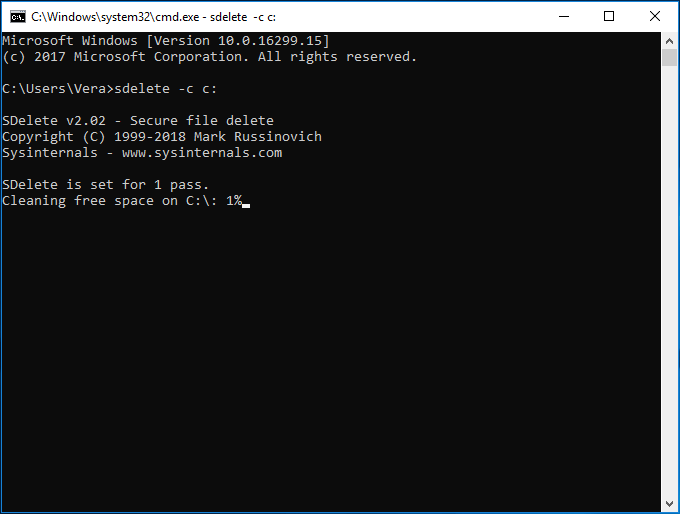
sdelete –c –p 3 f: — Dabei werden drei Löschvorgänge für den freien Speicherplatz von Laufwerk F: ausgeführt.

Links
- So stellen Sie mit Umschalt Entf. gelöschte Dateien wieder her
- Backup vs. Synchronisation: Welche ist besser und was sind die Unterschiede?
- Behoben: 0x8004230F – Unerwarteter Fehler beim Schattenkopieanbieter
- 4 Lösungen für den CLR-Fehler 80004005 unter Windows
- Wfplwfs.sys BSOD-Fehler unter Windows 10/11 – Ursachen & Lösungen
Themen
MiniTool® Software Ltd. ist ein professionelles Software-Entwicklungsunternehmen und stellt den Kunden komplette Business-Softwarelösungen zur Verfügung. Die Bereiche fassen Datenwiederherstellung, Datenträgerverwaltung, Datensicherheit und den bei den Leuten aus aller Welt immer beliebteren YouTube-Downloader sowie Videos-Bearbeiter. Bis heute haben unsere Anwendungen weltweit schon über 40 Millionen Downloads erreicht. Unsere Innovationstechnologie und ausgebildeten Mitarbeiter machen ihre Beiträge für Ihre Datensicherheit und -integrität.

